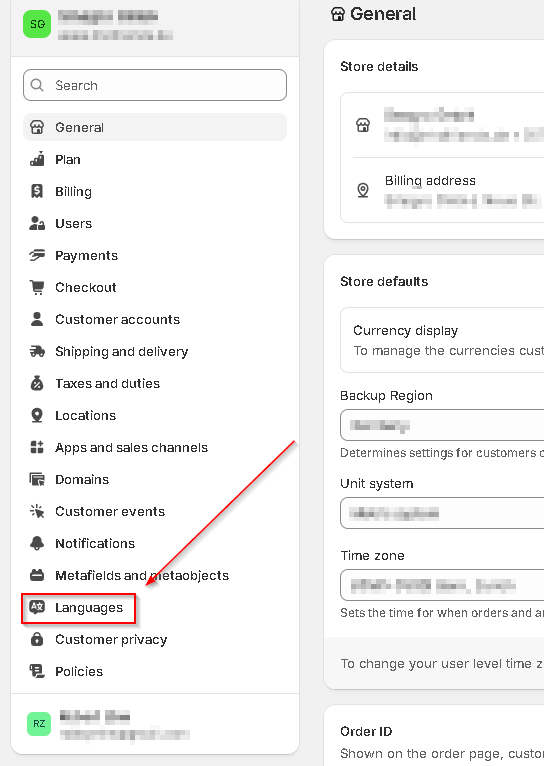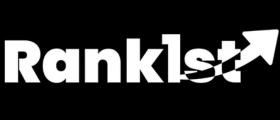Shopify ist eine der bekanntesten Plattformen, die es gibt, um einen Shop Online zu starten – und dafür gibt es einen guten Grund. Gegründet wurde Shopify im Jahr 2006 und hat sich in den letzten Jahren zu einem echten Riesen entwickelt. Heute hat die Plattform Millionen von Nutzern weltweit. Shopify macht es besonders einfach, schnell und ohne großen Aufwand in den E-Commerce einzutauchen. Ob du nun ein kleines Unternehmen startest oder schon größer denkst – Shopify bietet dir die nötigen Tools, um erfolgreich zu sein. Kein Wunder also, dass die Plattform bei Unternehmern so beliebt ist!
Wie erstelle ich jetzt aber einen Shop? Ganz einfach. Du gehst auf die Shopify-Seite, registrierst dich und wählst einen Plan aus. Danach kannst du mit den ersten Schritten beginnen:
1. Shopify Login und Plan auswählen
- Shopify Website besuchen: Gehe auf shopify.com.
- Konto erstellen: Klicke auf «Kostenlos starten» und gib deine E-Mail-Adresse, ein Passwort und den Namen deines Shops ein.
- Shopify Plan wählen: Nach der Anmeldung wirst du gefragt, welchen Plan du nutzen möchtest. Du kannst mit einer kostenlosen Testversion starten und später den Plan auswählen, der am besten zu dir passt. Die gängigen Optionen sind:
- Basic: €19/Monat (ideal für Einzelunternehmer)
- Grow: €56/Monat (für kleine Teams)
- Advanced: €289/Monat (für größere Shops mit komplexeren Anforderungen)
- Plus: Ab $2,300/Monat (für sehr große Unternehmen)
- Einstellungen abschließen: Beantworte ein paar Fragen zu deinem Shop, um die Einrichtung abzuschließen. Fertig, du bist bereit für den nächsten Schritt!
2. Shopify Overview und Sprache einstellen
Nachdem du dich eingeloggt hast und deinen Plan ausgewählt hast, geht es nun darum, den Überblick über dein Shopify-Dashboard zu bekommen und die Spracheinstellungen anzupassen.
Schritt 1: Das Shopify-Dashboard kennenlernen
Dein Shopify-Dashboard ist das Herzstück deines Shops. Hier findest du alle wichtigen Funktionen wie Bestellungen, Produkte, Kunden, Marketing und mehr. Es ist der Ort, an dem du deinen Shop verwaltest und alle grundlegenden Einstellungen vornimmst.
- Wichtige Bereiche im Dashboard:
- Bestellungen: Siehst du alle eingehenden Bestellungen und kannst diese verwalten.
- Produkte: Hier kannst du neue Produkte hinzufügen, bestehende Produkte bearbeiten und deine Bestände überwachen.
- Kunden: Hier siehst du eine Übersicht über alle Kunden, die bei dir eingekauft haben.
- Berichte: Hier bekommst du eine Übersicht über den Erfolg deines Shops (z. B. Umsatz, Traffic).
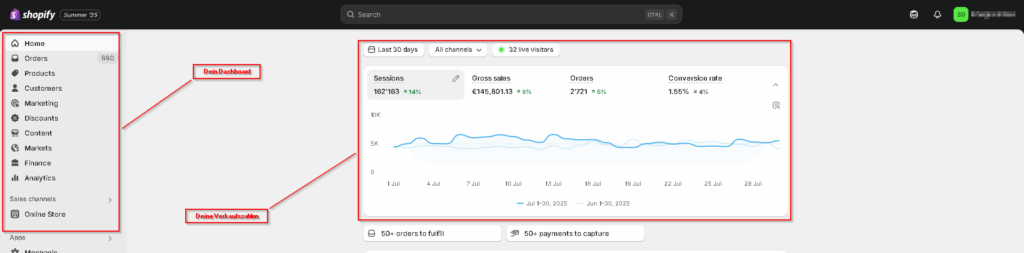
Schritt 2: Die Sprache deines Admin-Dashboards ändern
Wenn du die Sprache deines Shopify-Dashboards ändern möchtest, gehe so vor:
1. Gehe zu den Einstellungen: Klicke im Shopify-Dashboard unten links auf «Einstellungen».
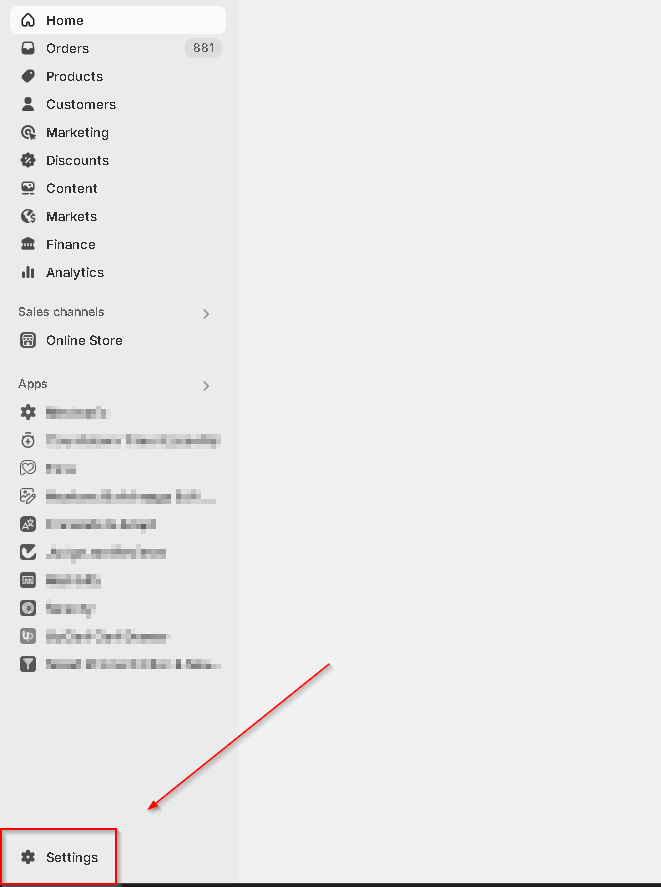
2. Wähle «Sprachen» aus: Im Menü findest du den Punkt «Sprachen».
3. Sprache auswählen: Klicke auf «Shop-Sprache» und wähle die gewünschte Sprache aus (z. B. Deutsch, Englisch, Französisch). Änderungen speichern: Speichere deine Auswahl, damit die Sprache im Admin-Bereich übernommen wird.
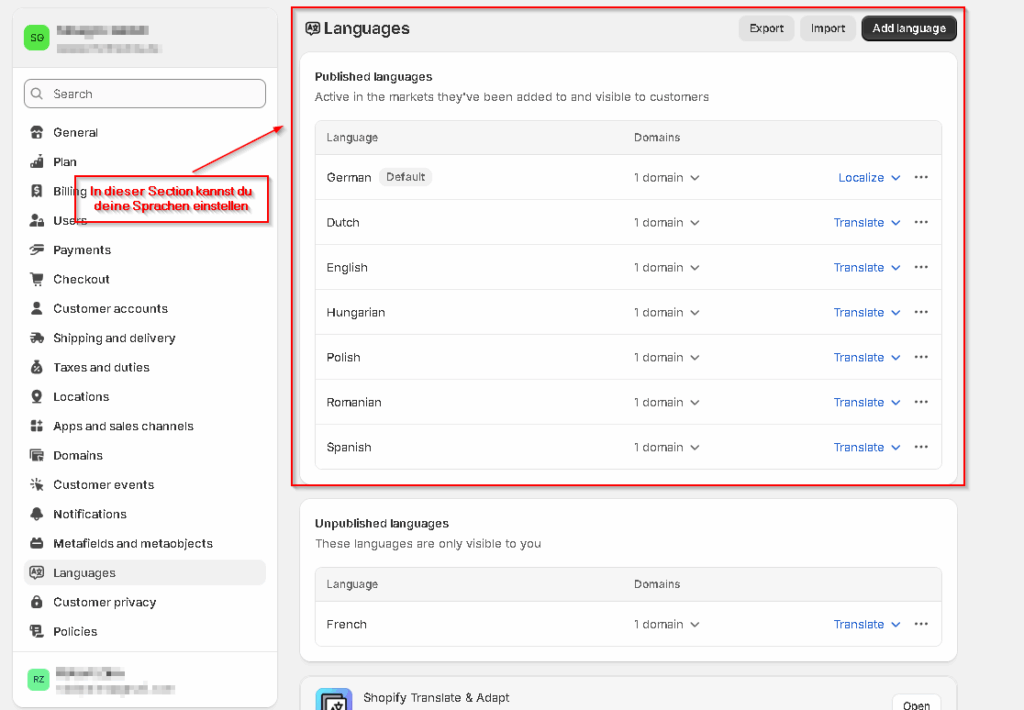
Tipp:
Es ist wichtig, dass du die Sprache korrekt einstellst, besonders wenn du deinen Shop für ein internationales Publikum zugänglich machst. Die Spracheinstellungen beeinflussen auch die Kommunikation mit deinen Kunden und die Anzeige von Texten auf deiner Shop-Seite.
3. Erstes Produkt anlegen
Nachdem du nun dein Dashboard kennst und die Sprache eingestellt hast, geht es weiter mit deinem ersten Produkt. Hier lernst du, wie du Produkte hinzufügst und sie für deine Kunden sichtbar machst.
Schritt 1: Produkt hinzufügen
-
- Gehe zu «Produkte»: Klicke im Shopify-Dashboard auf den Menüpunkt «Produkte».
- Neues Produkt hinzufügen: Klicke auf «Produkt hinzufügen».
- Produktinformationen eingeben: Gib alle relevanten Informationen zu deinem Produkt ein:
- Titel: Der Name deines Produkts.
- Beschreibung: Eine detaillierte Beschreibung, die den Nutzen deines Produkts erklärt.
- Bilder: Lade Bilder des Produkts hoch. Stelle sicher, dass sie von guter Qualität sind und dein Produkt gut darstellen.
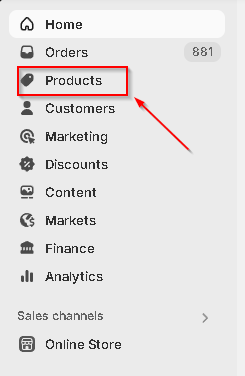

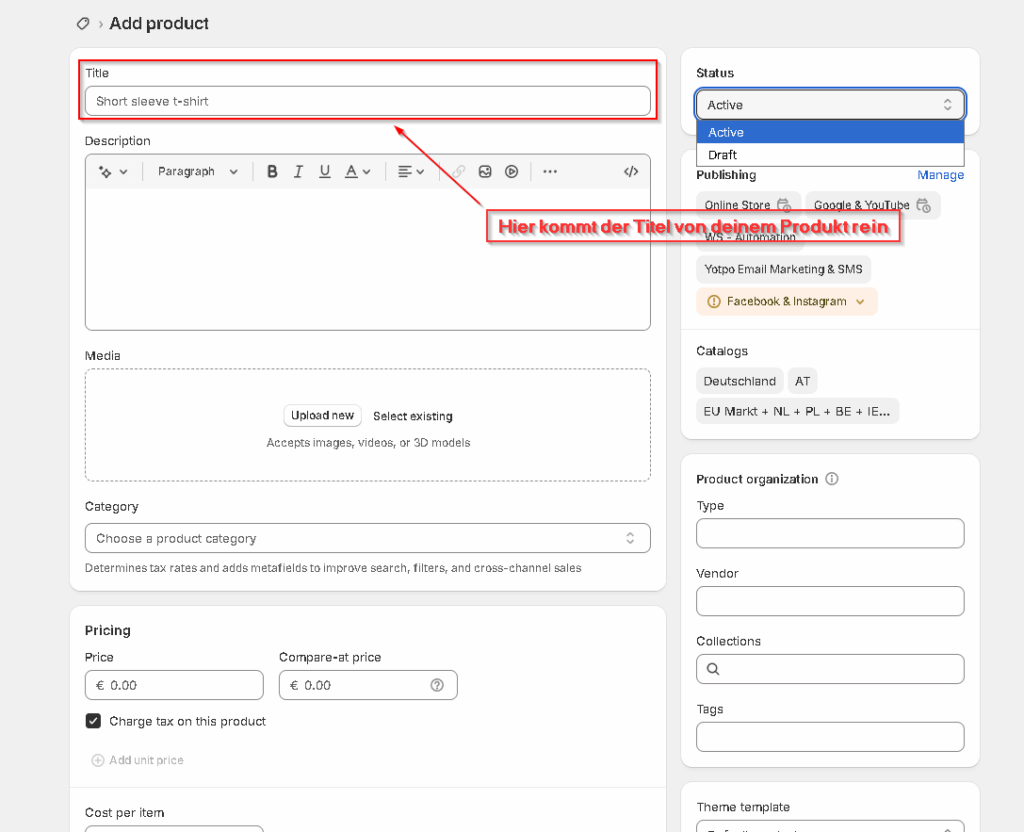
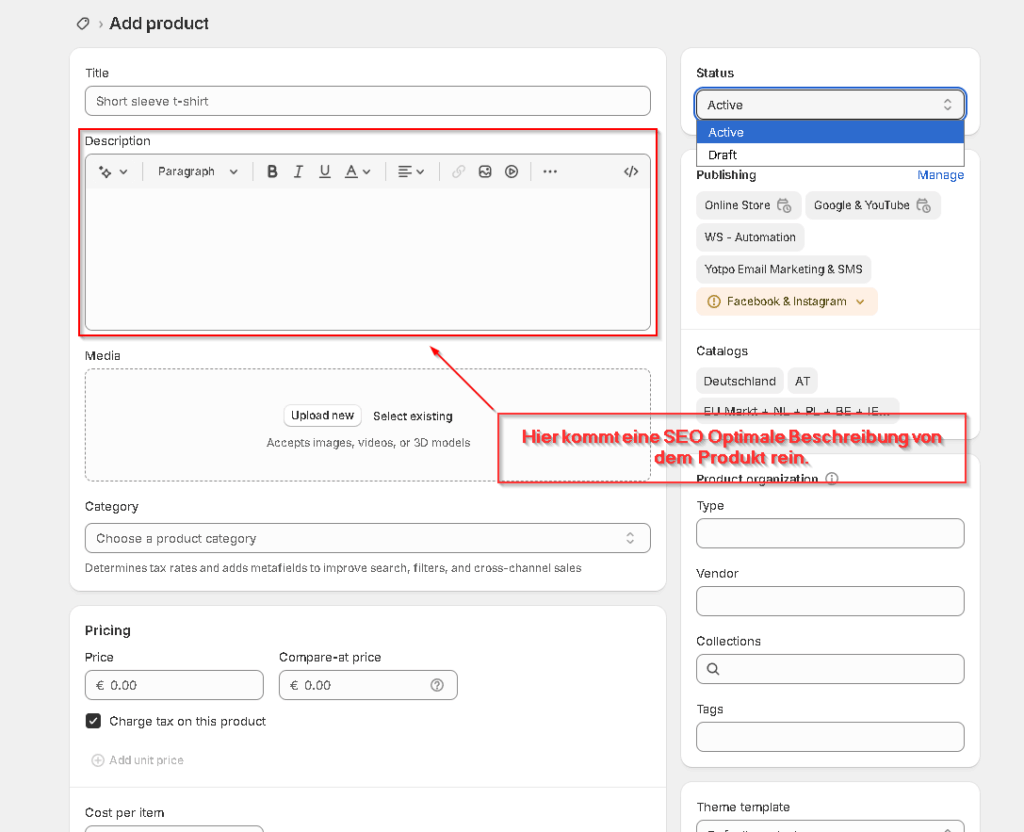
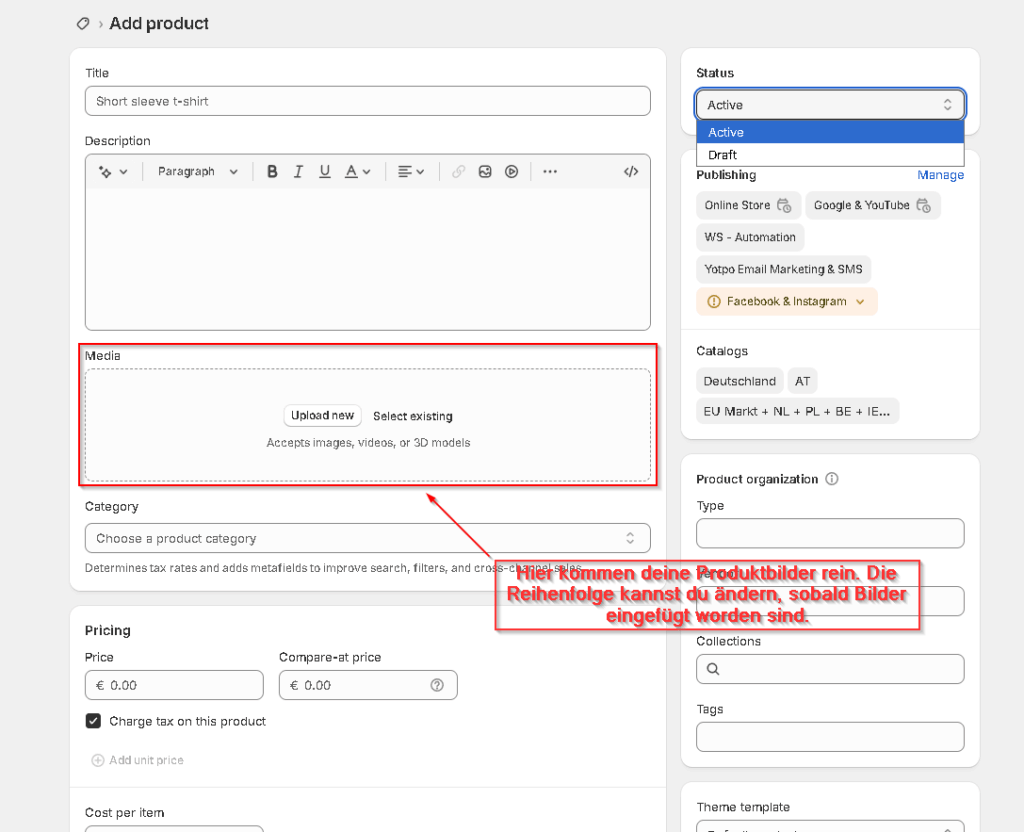
Schritt 2: Preis und Lagerbestand festlegen
- Preis: Trage den Preis des Produkts ein. Shopify berechnet automatisch die Steuern, wenn du dies in den Einstellungen hinterlegt hast.
- Lagerbestand: Gib an, wie viele Einheiten des Produkts vorrätig sind. Shopify kann dir auch helfen, den Lagerbestand zu verwalten, indem es automatisch eine Warnung anzeigt, wenn du fast ausverkauft bist.
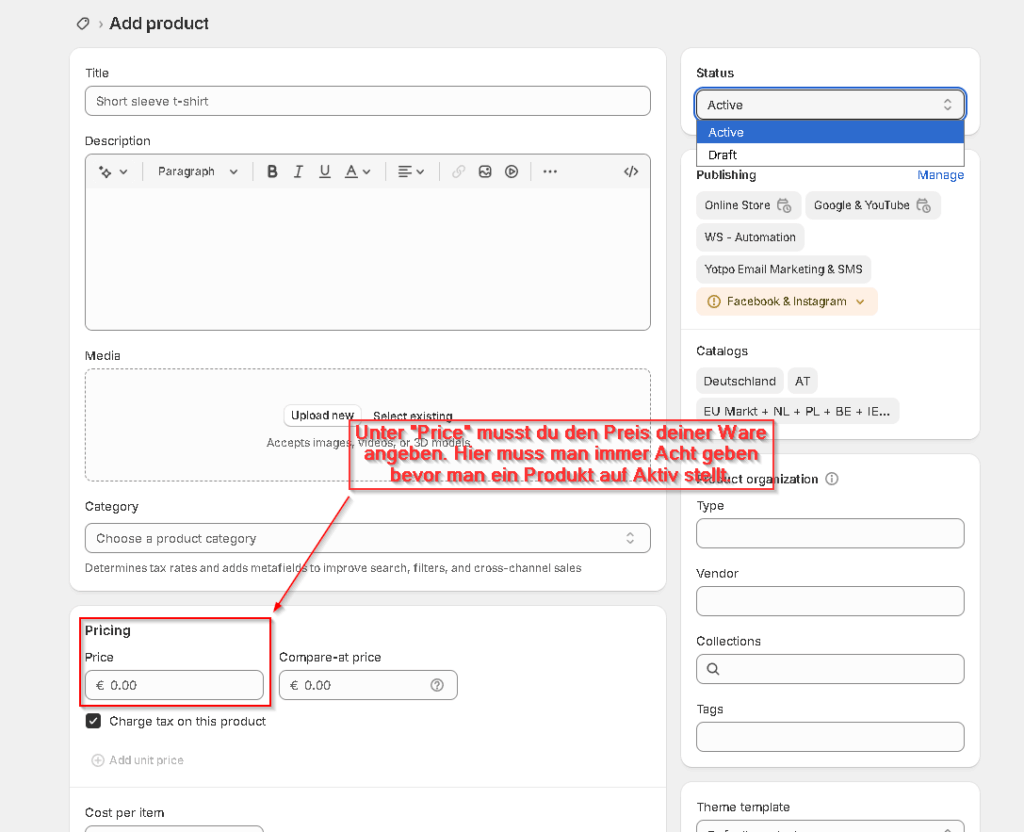

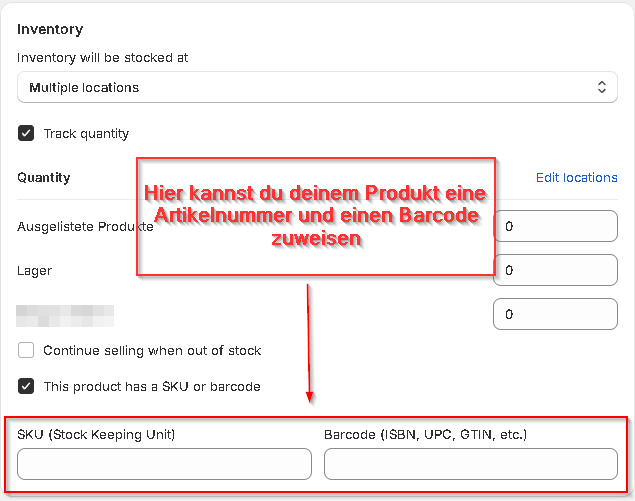
Schritt 3: Versand und weitere Optionen
- Gewicht und Versand: Falls du physische Produkte verkaufst, gib das Gewicht des Produkts an. Dies ist wichtig für die Berechnung der Versandkosten.
- Produktvarianten: Wenn du verschiedene Varianten des Produkts hast (z. B. Größen oder Farben), kannst du diese ebenfalls anlegen.
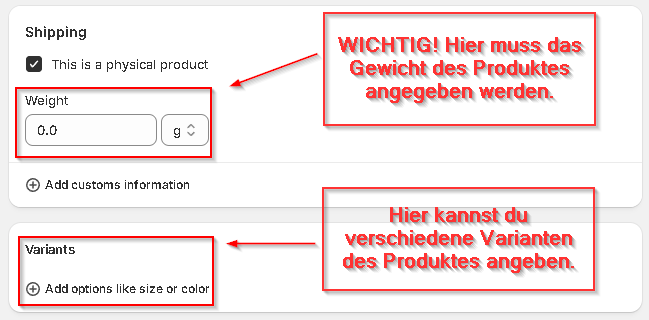
Schritt 4: Produkt veröffentlichen
- Veröffentlichen: Nachdem du alle Informationen eingegeben hast, klicke auf «Speichern» und dein Produkt wird im Shop angezeigt.
4. Produktbeschreibung und Bilder
Jetzt geht es darum, dein Produkt ansprechend zu präsentieren. Eine gute Produktbeschreibung ist wichtig, um deinen Kunden zu erklären, warum dein Produkt das richtige für sie ist. Halte sie informativ, aber auch ansprechend – gehe auf Größe, Material und besondere Merkmale ein. Denke auch an SEO: Verwende Keywords, die deine Kunden bei der Suche verwenden könnten.
Bilder sind genauso entscheidend. Zeige dein Produkt aus verschiedenen Perspektiven und achte darauf, dass die Bilder klar und gut beleuchtet sind. Je mehr Details du zeigen kannst, desto besser. Wenn du ein Video hast, das dein Produkt in Aktion zeigt, kann das den Unterschied machen.
Mit diesen beiden Faktoren ist dein Produkt perfekt vorbereitet, um deine Kunden zu überzeugen.
Im nächsten Teil des Blogs gehen wir dann auf Preise, Steuern und Lagerbestand ein.